Maison >Tutoriel mobile >iPhone >Essayez les solutions suivantes pour résoudre le problème de l'impossibilité de vous connecter à l'App Store
Essayez les solutions suivantes pour résoudre le problème de l'impossibilité de vous connecter à l'App Store
- 王林avant
- 2024-01-04 12:12:171187parcourir
Récemment, certains amis sur Zhihu et des comptes publics ont envoyé des messages privés à l'éditeur disant que l'App Store ne peut pas se connecter à Internet et indiquent qu'il ne peut pas se connecter à l'App Store. Quelle en est la raison ? Comment restaurer ? Aujourd'hui, l'éditeur va trier quelques raisons et solutions pour lesquelles l'App Store ne peut pas se connecter à Internet.
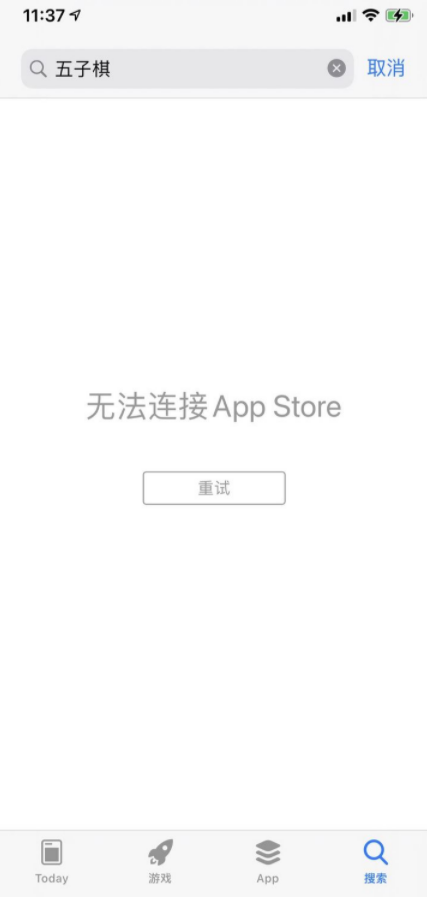
1. Paramètres réseau
Actuellement, l'application intégrée d'Apple ne se connecte pas au réseau cellulaire par défaut. Vous pouvez vérifier si elle est configurée pour ne pas se connecter au réseau cellulaire dans les paramètres. Paramètres-Réseau cellulaire-Faites défiler vers le bas pour trouver l'App Store-Changez en LAN sans fil et données cellulaires pour ouvrir l'App Store sur le réseau mobile.
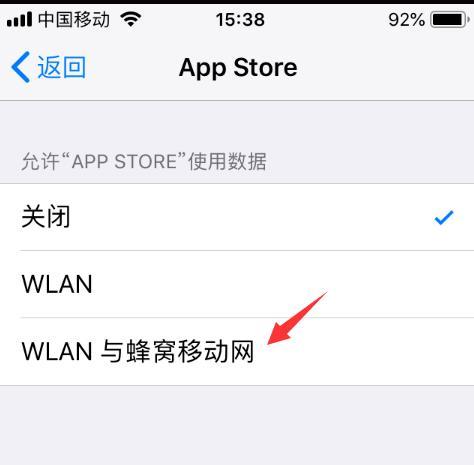
2. Restaurer les paramètres réseau
Si vous ne parvenez pas à vous connecter à l'App Store, qu'il s'agisse d'un réseau mobile ou du wifi, vous pouvez essayer de restaurer le périphérique réseau.
Restaurer les paramètres réseau : ouvrez les paramètres sur l'interface du téléphone mobile, cliquez sur Général pour entrer, puis appuyez sur Restaurer pour restaurer les paramètres réseau. L'emplacement pour réinitialiser le réseau est "Paramètres" - "Général" - "Restaurer" - "Restaurer les paramètres réseau".
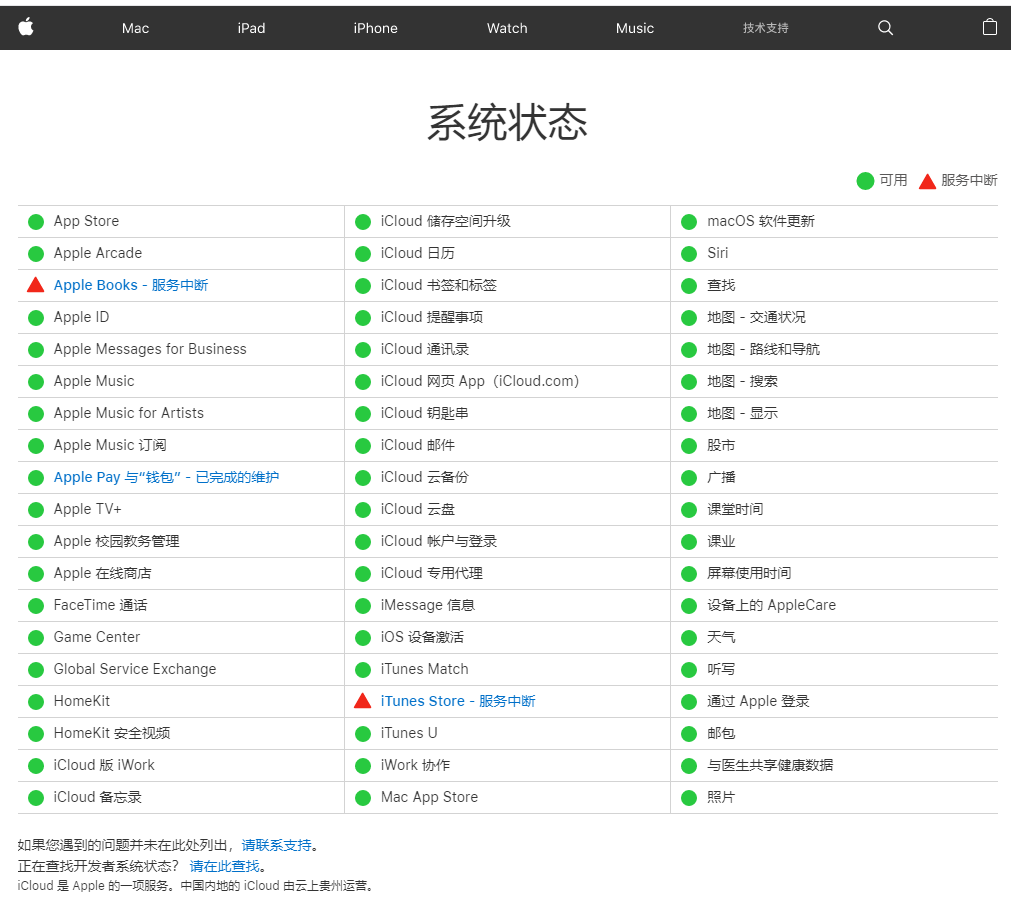
2. Réparation du système iOS
Si vous avez essayé les méthodes ci-dessus et que vous ne parvenez toujours pas à utiliser l'App Store normalement, il y a un problème avec le système iOS. Vous pouvez utiliser l'outil de réparation de téléphone mobile Apple pour réparer le système et. résolvez le problème de l'impossibilité d'accéder à l'App Store, à la pomme blanche, etc. en un seul clic. Écran noir et plus de 150 autres problèmes du système des appareils iOS
Étape 1 : Téléchargez et installez l'outil de réparation de téléphone Apple. Connectez l'appareil à l'ordinateur via un câble de données, cliquez sur "Réparer les problèmes du système iOS" et choisissez d'utiliser le mode "Réparation standard".
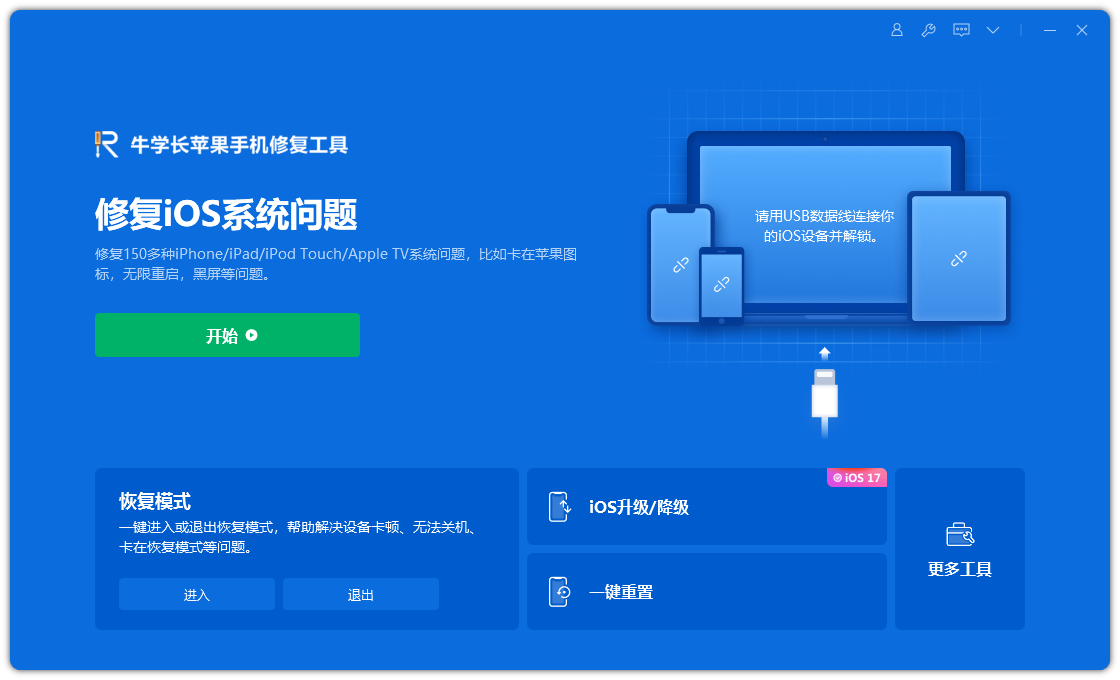
Étape 2 : Cliquez sur "Télécharger le micrologiciel". Par défaut, le micrologiciel téléchargé est la dernière version officielle du micrologiciel iOS fourni par le système. La mise à jour démarrera une fois le téléchargement réussi.
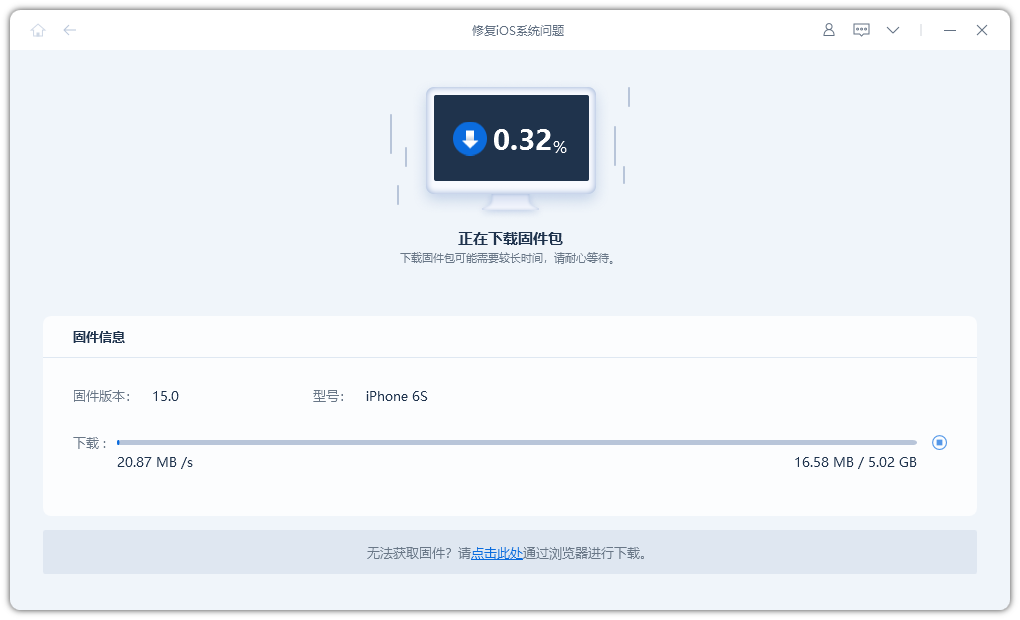
Étape 3 : Réparation réussie. Faites attention à ne pas déconnecter le câble de données pendant le processus de réparation. L'ensemble du processus prend environ 10 minutes. Attendez que « Réparation terminée » s'affiche pour accéder à l'App Store.
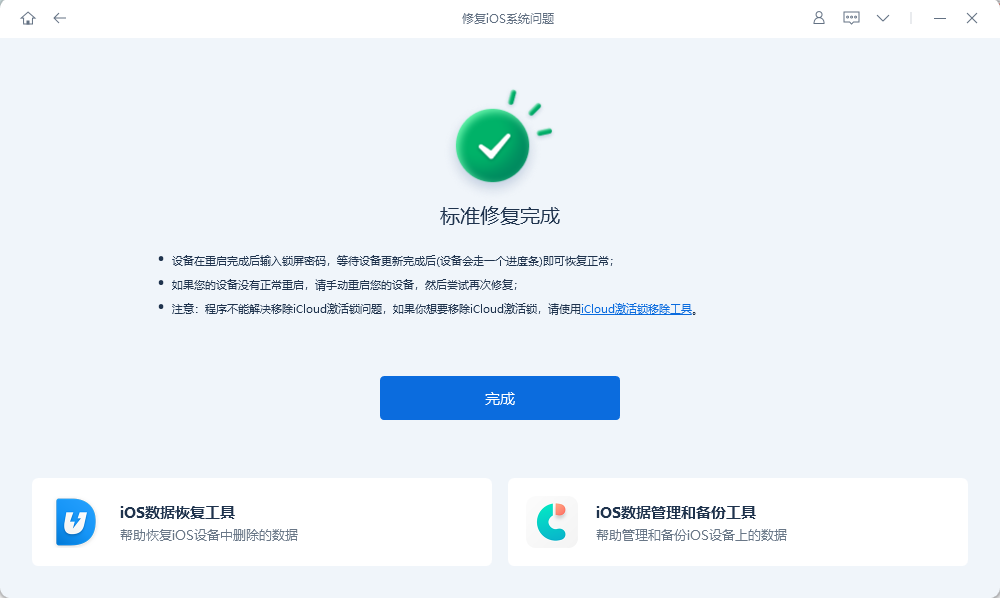
Ce qui précède est le contenu détaillé de. pour plus d'informations, suivez d'autres articles connexes sur le site Web de PHP en chinois!
Articles Liés
Voir plus- Comment supprimer l'invite du point rouge, c'est-à-dire la marque du message non lu, dans l'application Messages dans iOS 16 ?
- Un moyen non destructif d'importer rapidement des photos iPhone sur votre ordinateur !
- Comment vérifier automatiquement s'il y a des problèmes avec le nouvel iPhone 13/14 et comment éviter d'acheter des appareils reconditionnés.
- Téléchargement de la version Mac Weiyun et introduction des fonctions
- Comment résoudre le problème selon lequel Safari est introuvable en mode de navigation privée et ne peut pas effacer l'historique dans iOS 16 ?

